Kako promijeniti ikonu mape unutar biblioteke
Uz Windows 7, Microsoft je predstavio knjižnice: prekrasnu značajku ljuske Explorera, koja omogućuje grupiranje više mapa u jednom prikazu, čak i ako se nalaze na različitim volumenima. Pretraživanje kroz knjižnice također je vrlo brzo, jer Windows vrši indeksiranje svih lokacija koje su uključene u knjižnicu.
Ako redovito koristite knjižnice, možda ste to primijetili kada otvorite Svojstva mape u promijenite njegovu ikonu, to ne možete učiniti jer kartica Prilagodi nedostaje u mapi Svojstva.
Međutim, kada desnom tipkom miša kliknete bilo koju drugu uobičajenu mapu u upravitelju datoteka Explorera, možete vidjeti da je kartica Prilagodi prisutan, tako da možete promijeniti ikonu mape ili odrediti predložak prikaza i sliku za mapu za velike ikone pogled. Prozor svojstava za običnu mapu izgleda točno ovako:
 To nije slučaj ako otvorite svojstva mape iz biblioteke, u tom slučaju kartica Prilagodi nedostaje u njezinim svojstvima!:
To nije slučaj ako otvorite svojstva mape iz biblioteke, u tom slučaju kartica Prilagodi nedostaje u njezinim svojstvima!:

Dakle, kako promijeniti ikonu za mapu unutar biblioteke? Rješenje je krajnje jednostavno:
- Desni klik na mapu u knjižnici i odaberite stavku "Otvori lokaciju mape" iz kontekstnog izbornika:
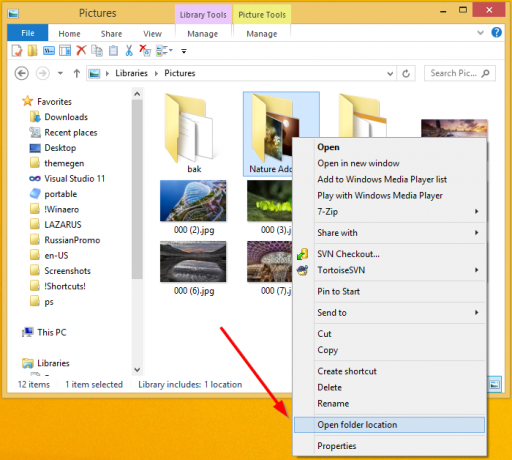
- Mjesto će se promijeniti iz knjižnice u uobičajeni put mape kako je navedeno u adresnoj traci:
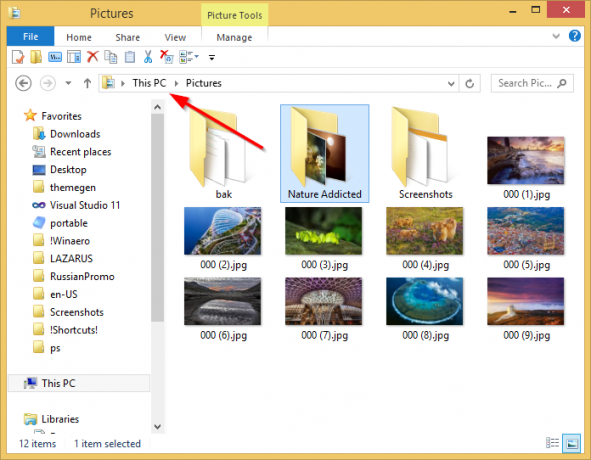
- Sada ponovno desnom tipkom miša kliknite mapu i odaberite Svojstva. Primijetit ćete da se pojavljuje kartica Prilagodi!
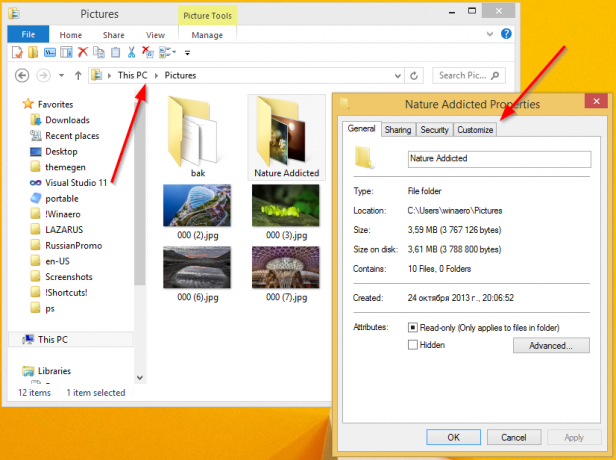
To je to. Koristite oživljenu karticu Prilagodba za promjenu ikone mape unutar biblioteke.
